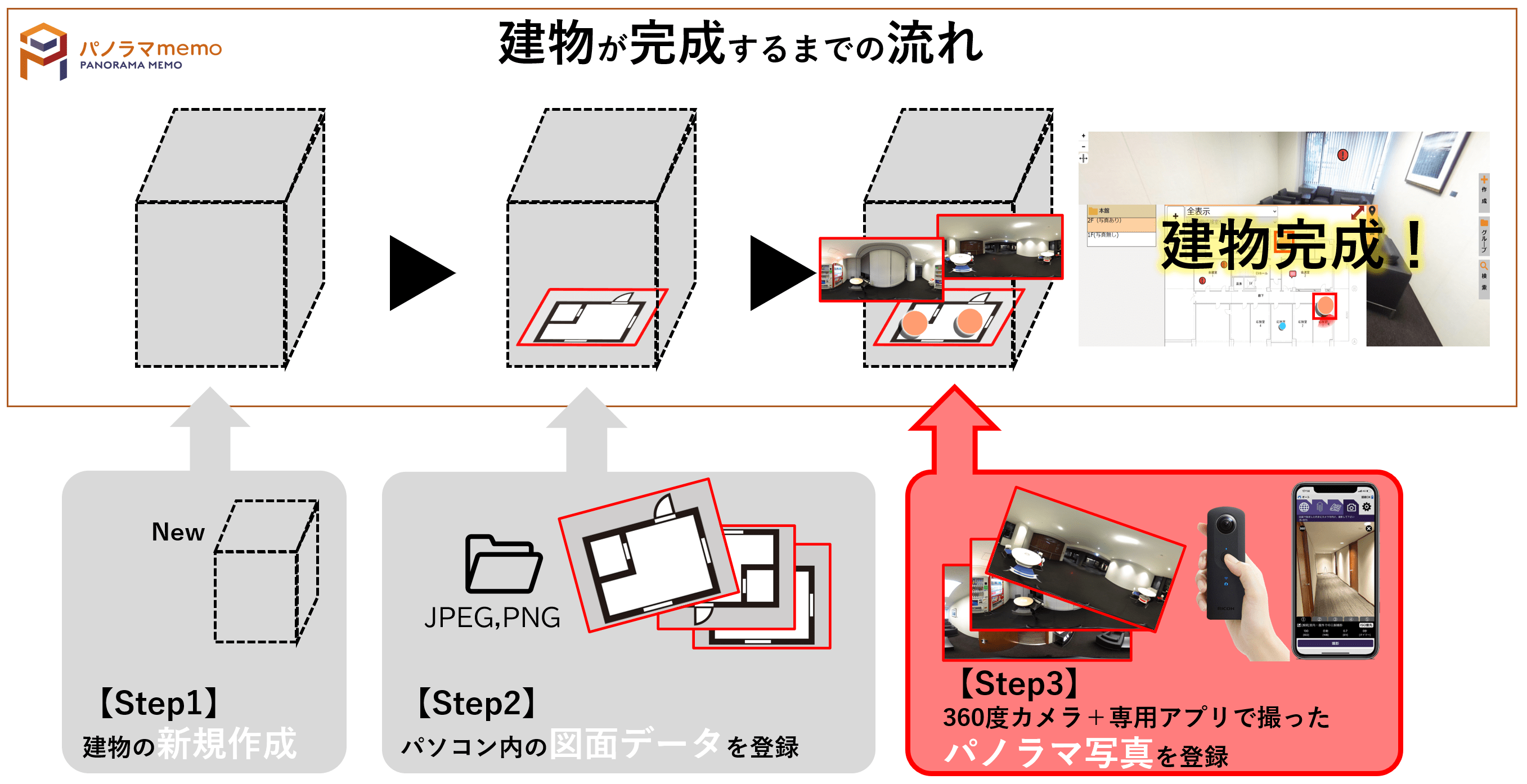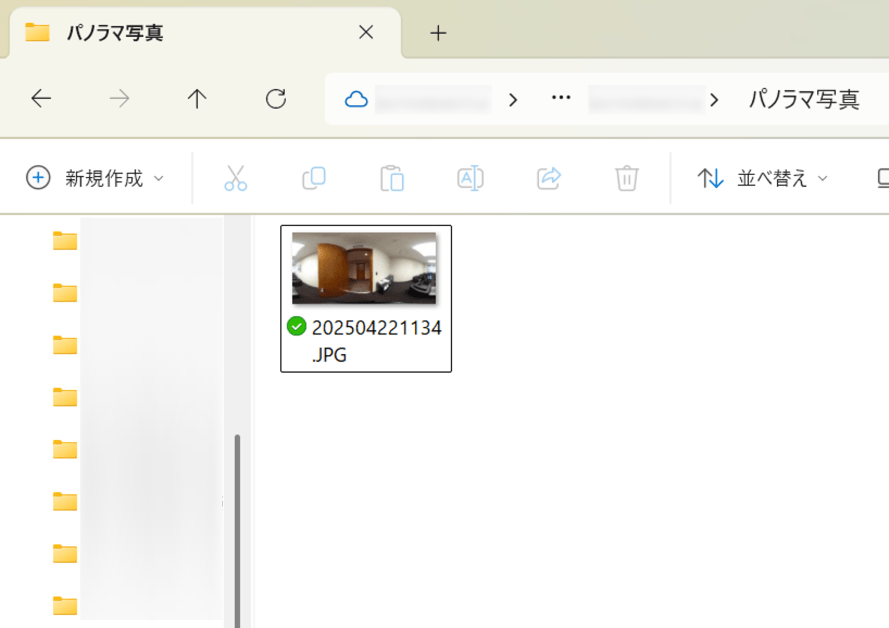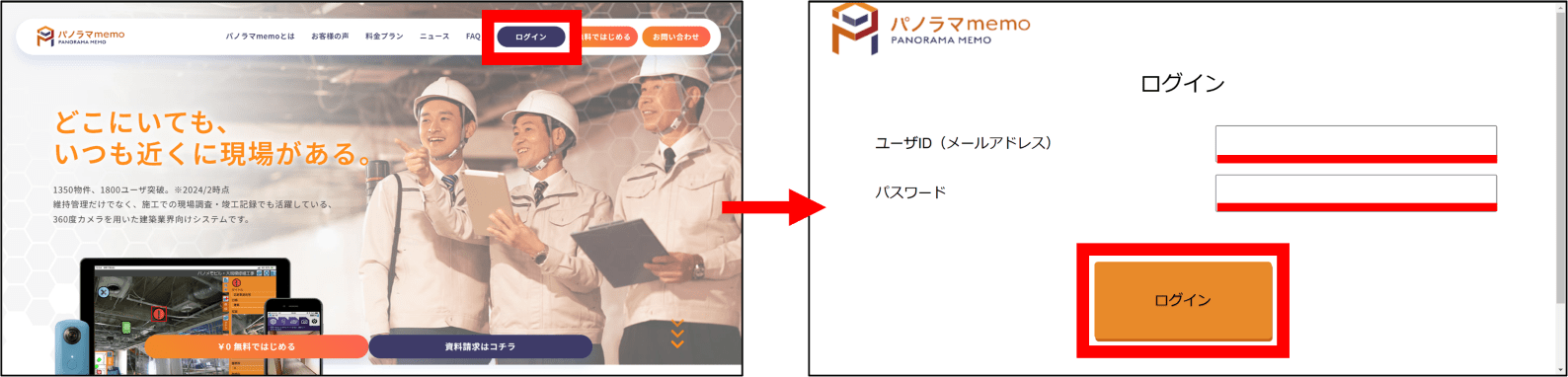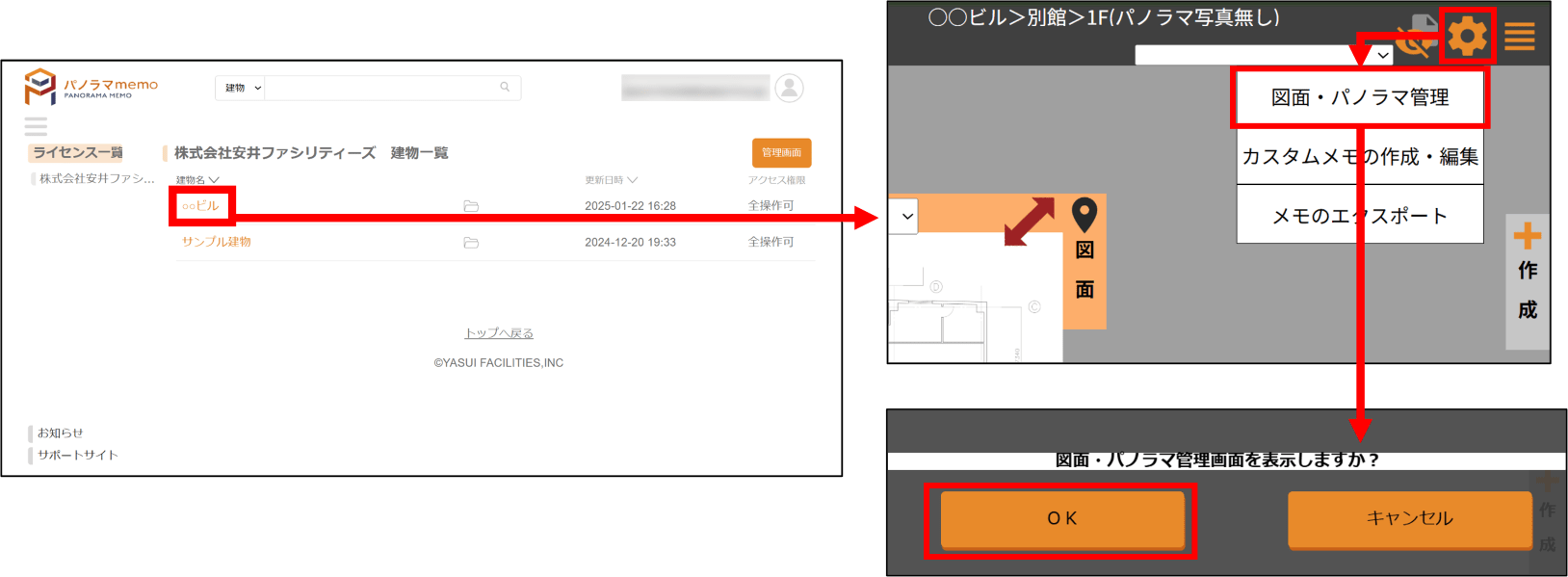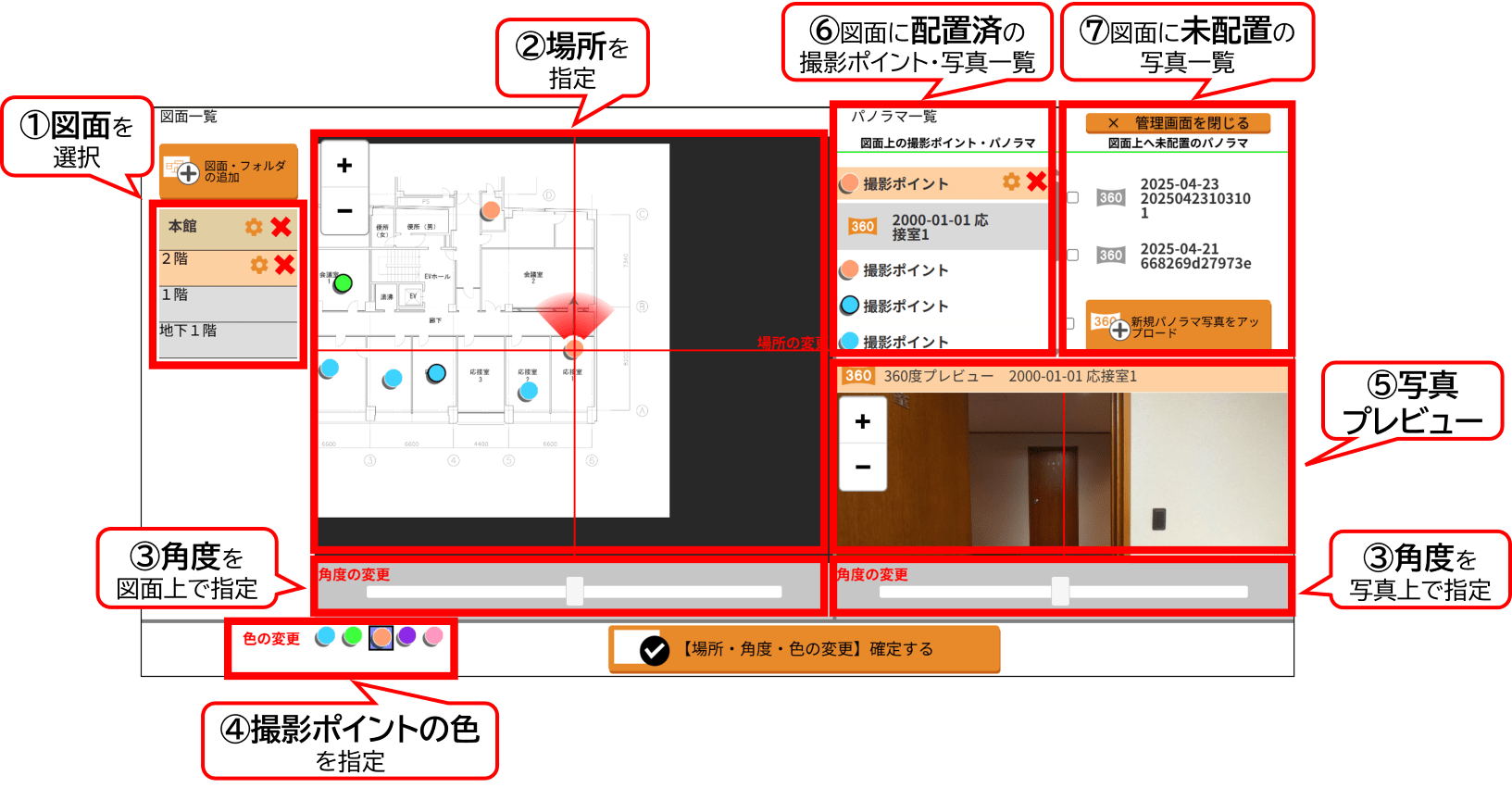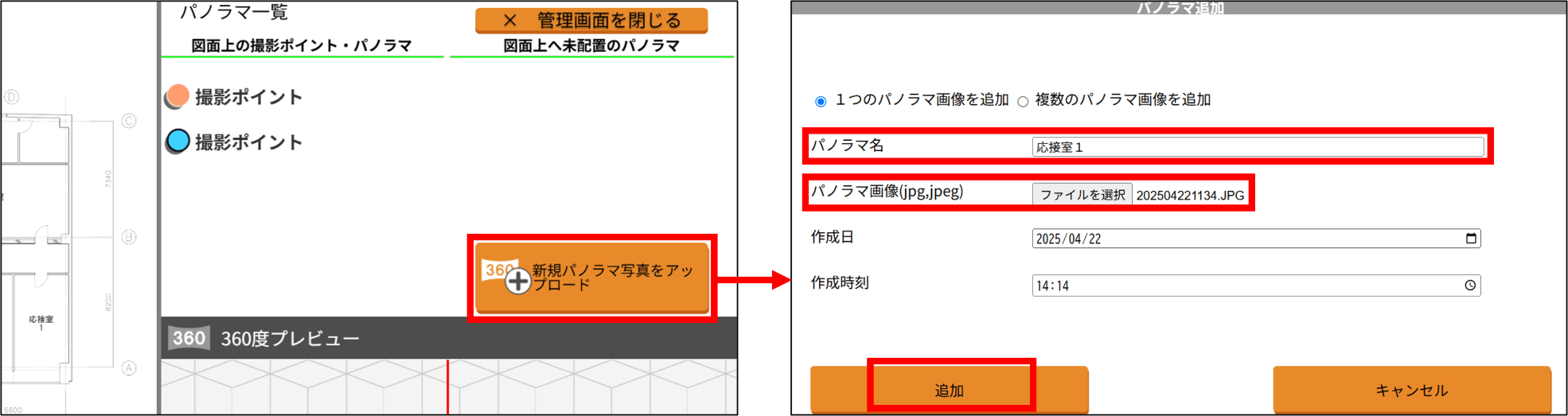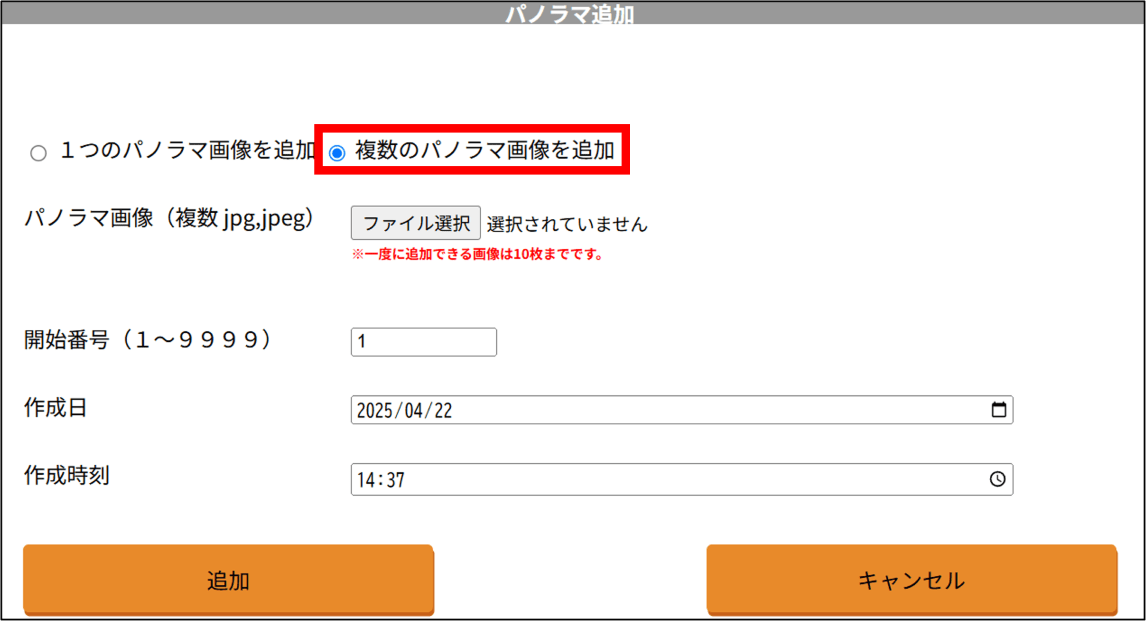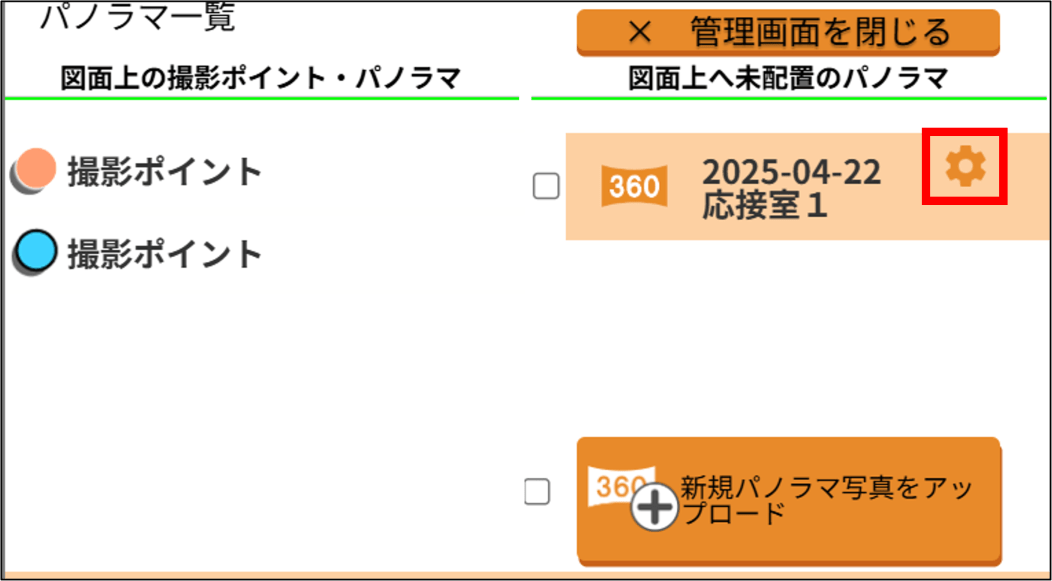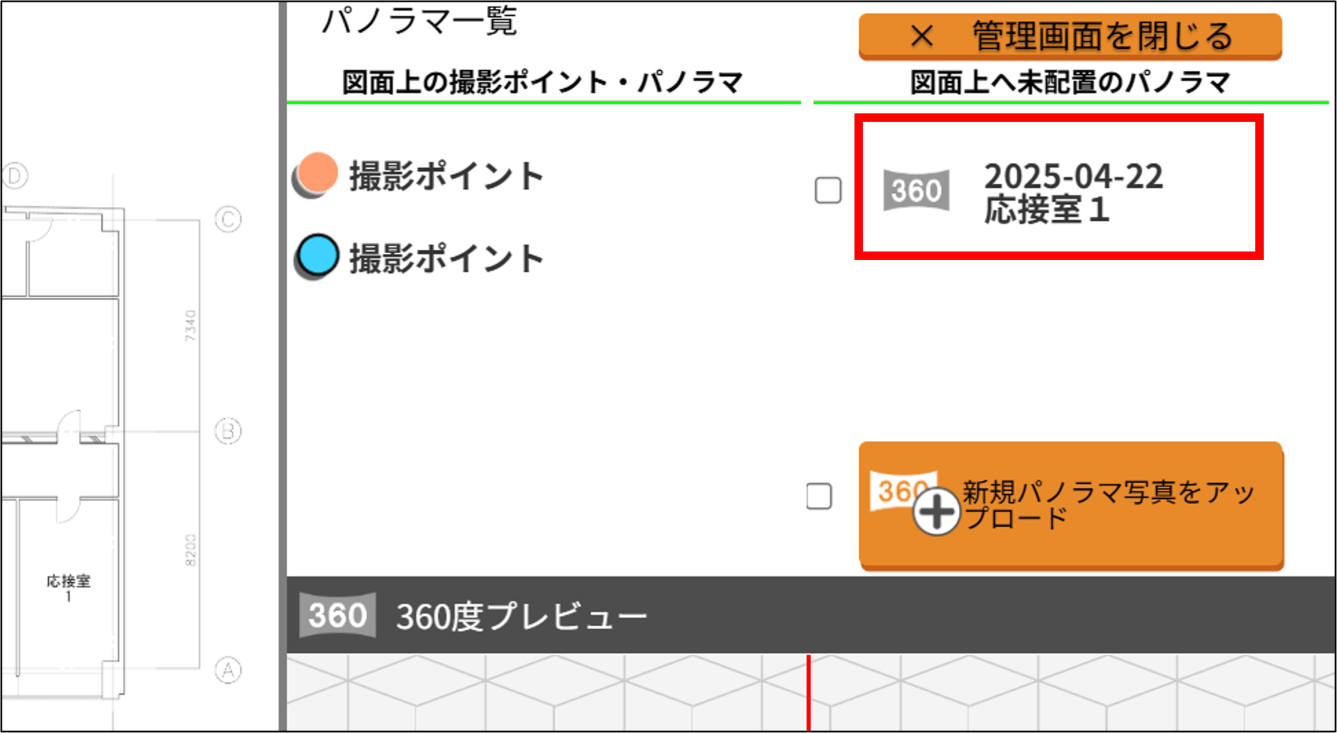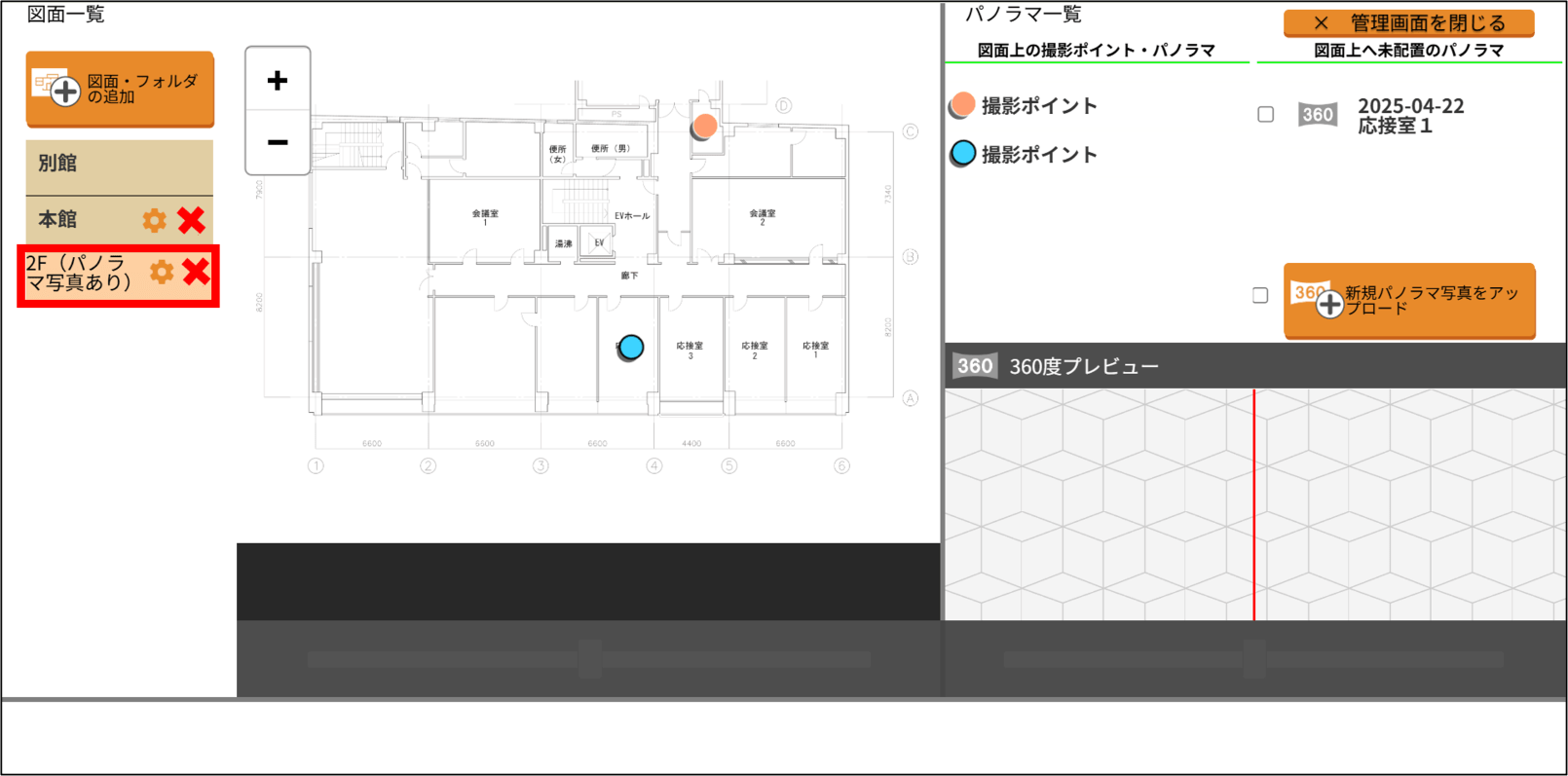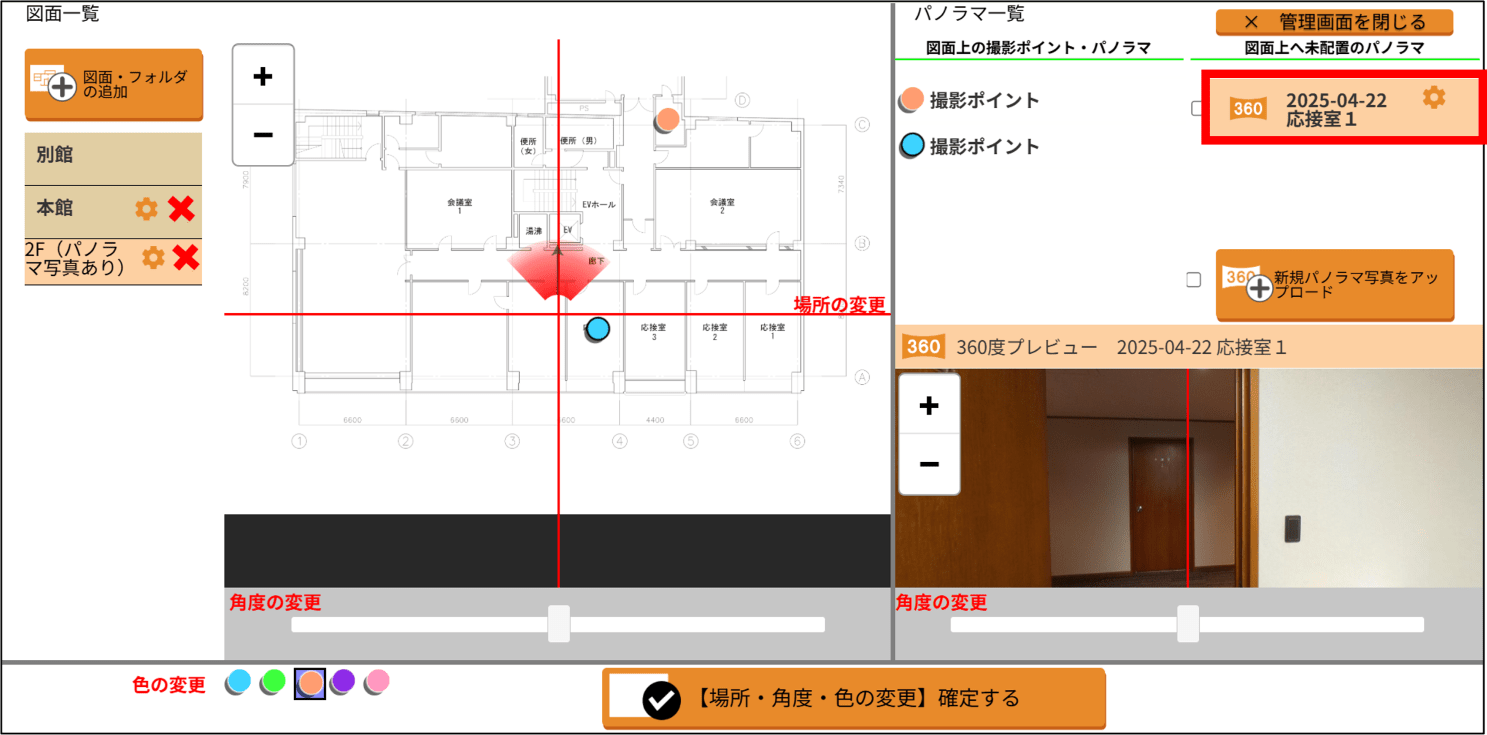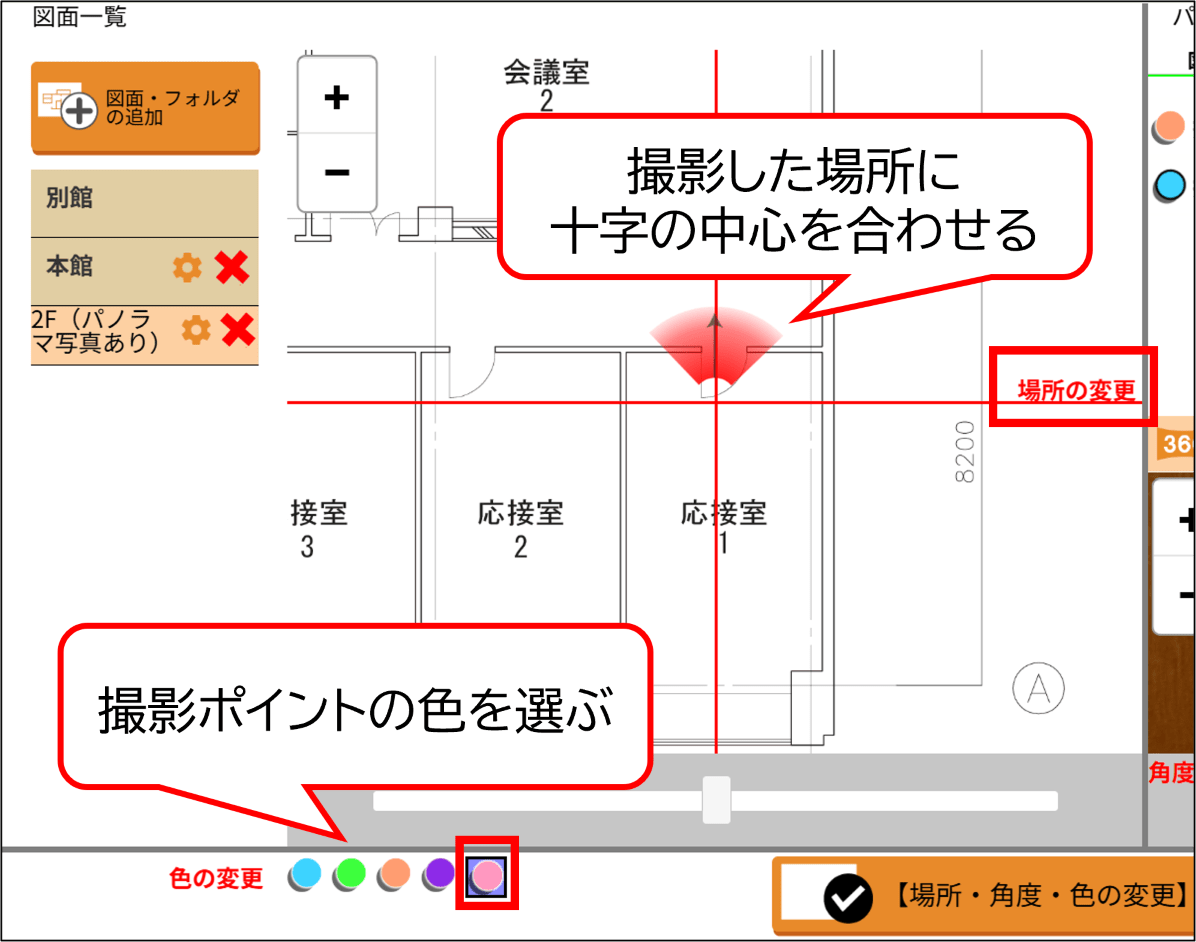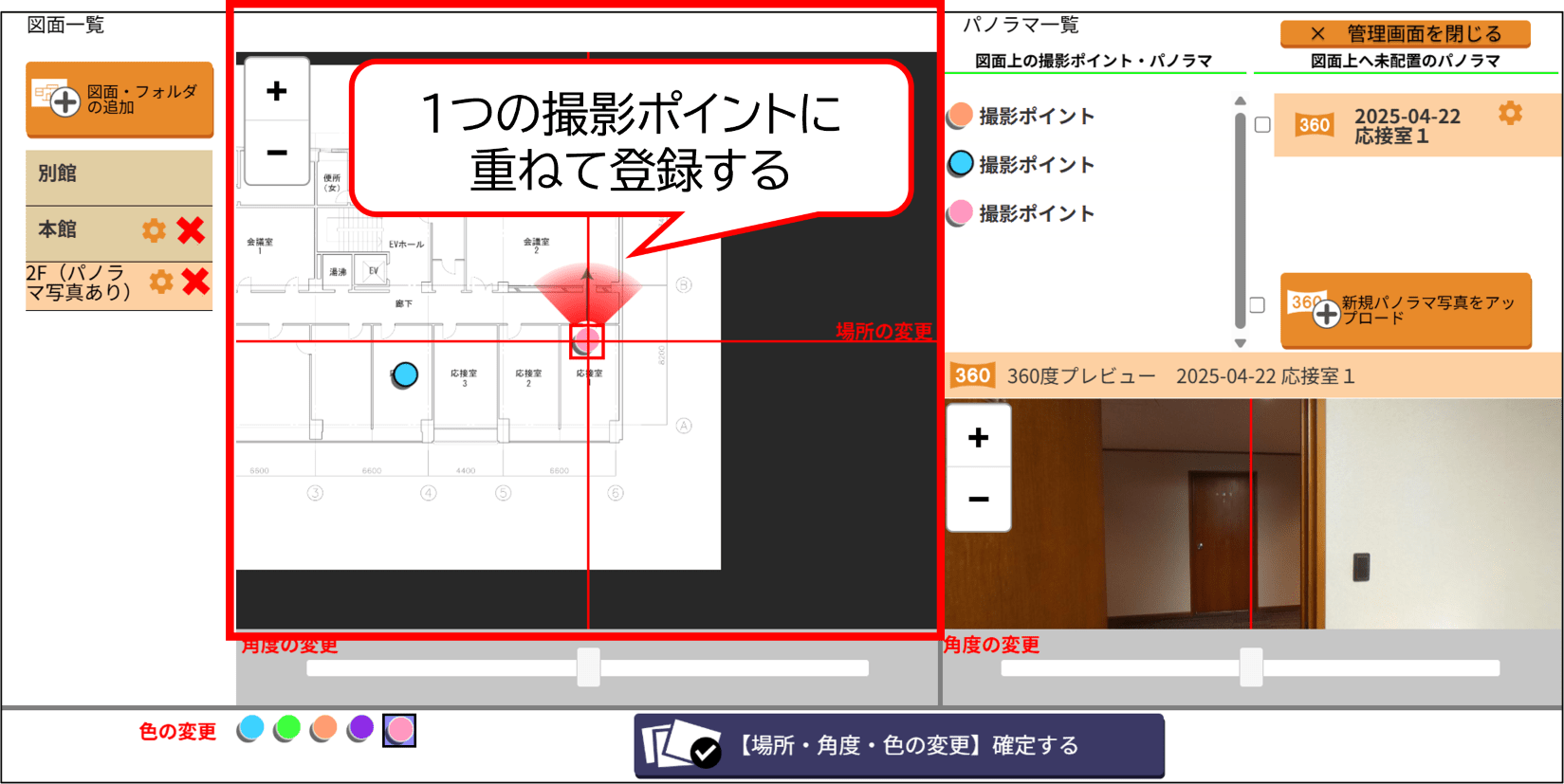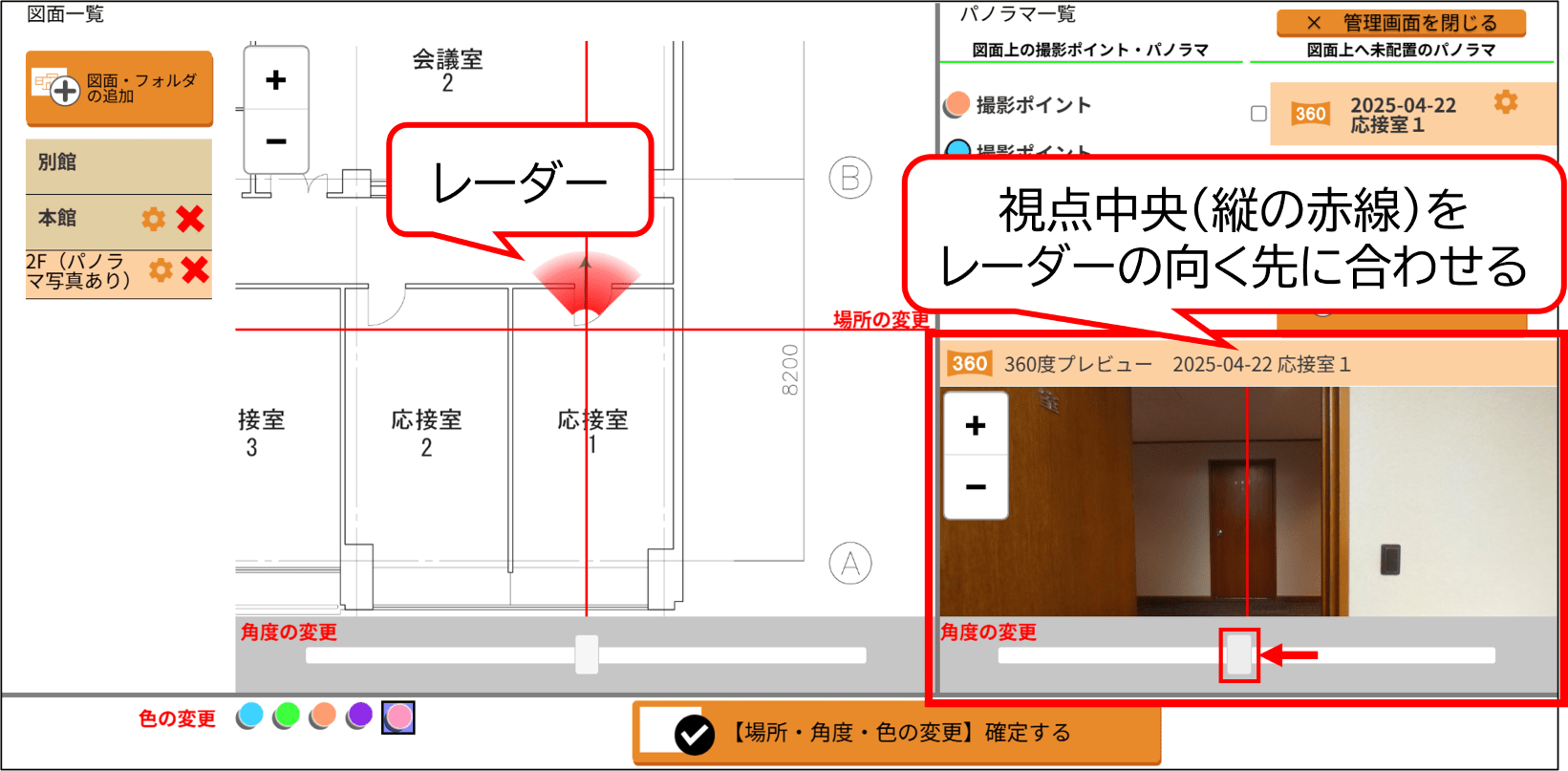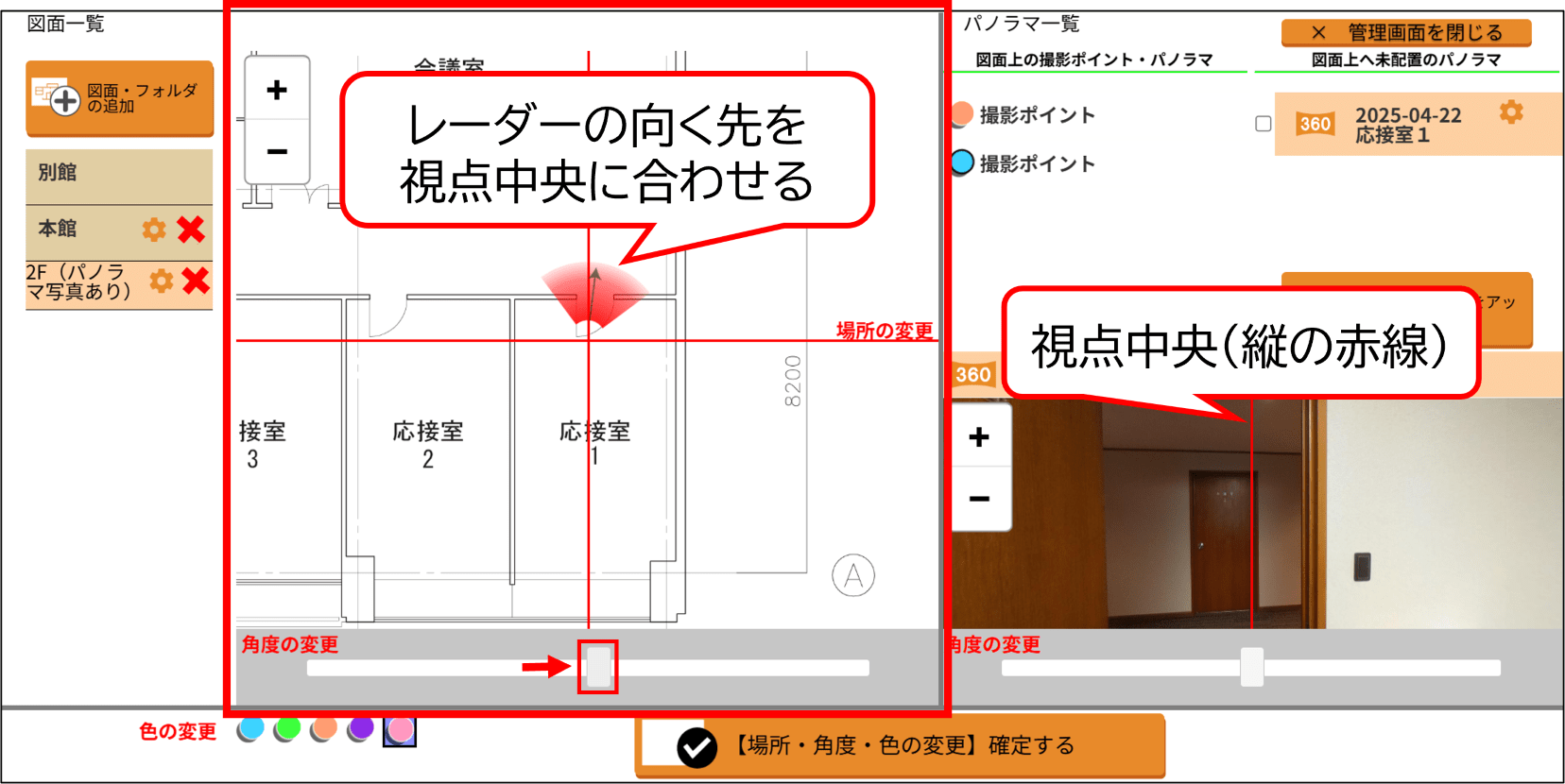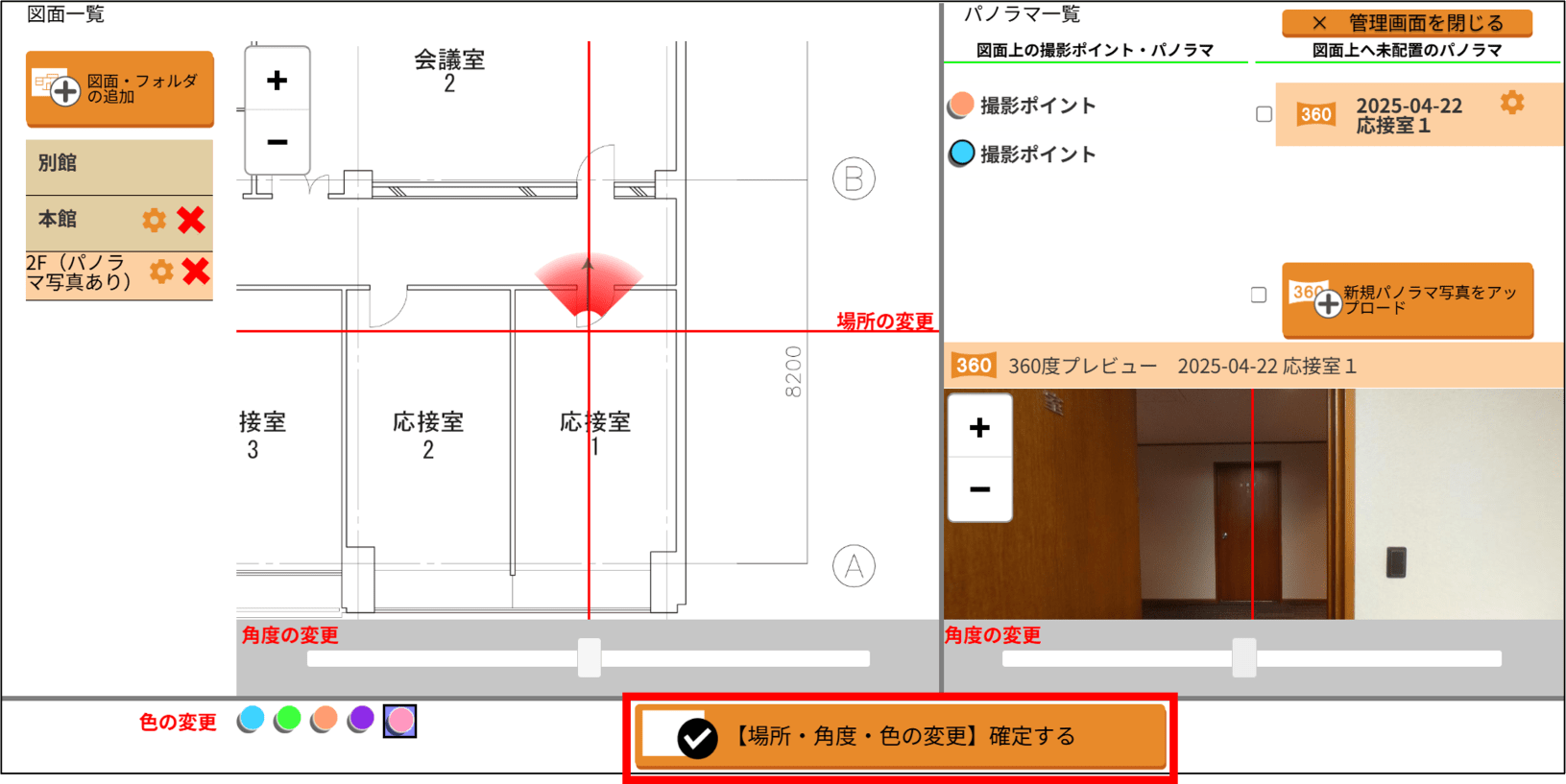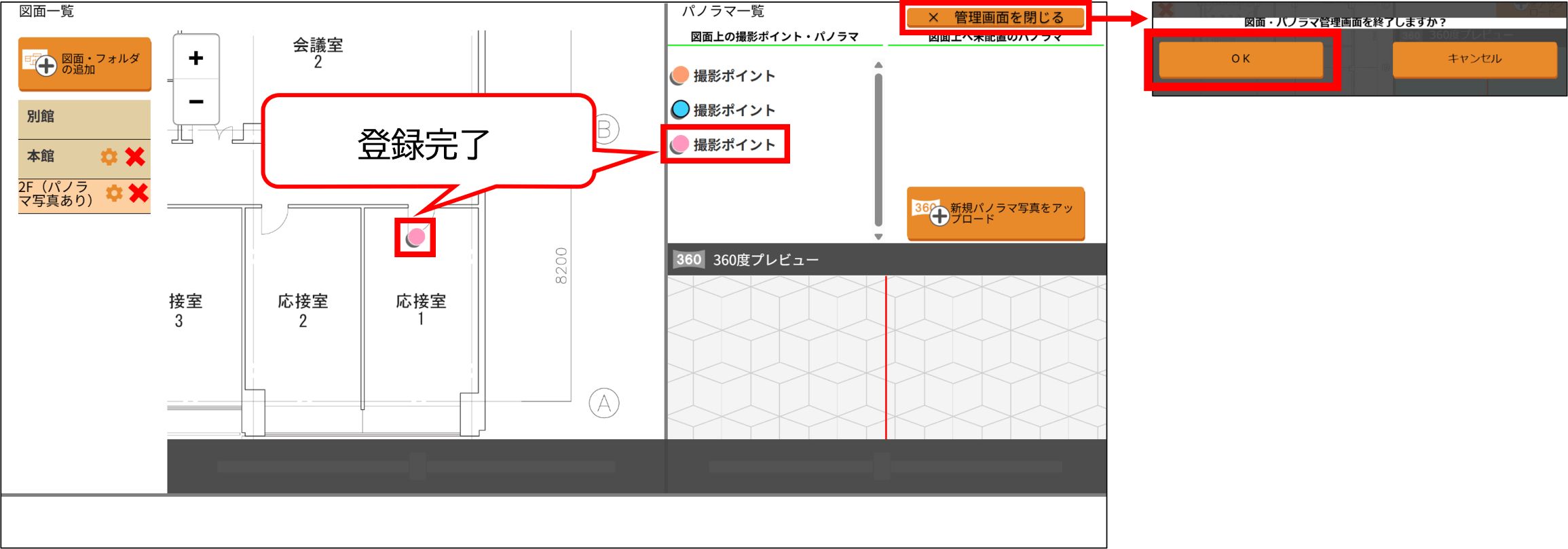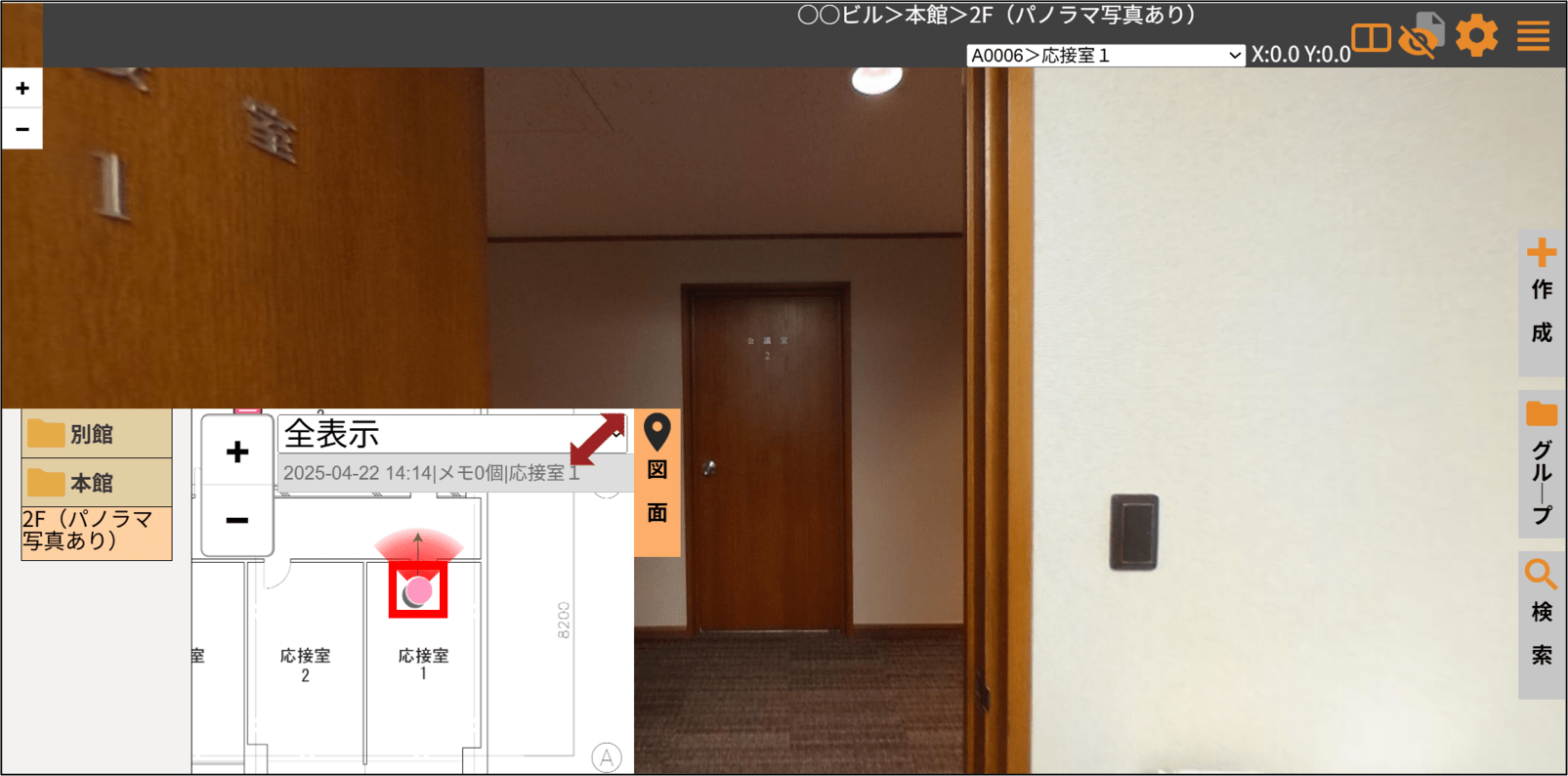概要
本頁では、専用のiOSアプリ “パノラマmemoShot” を使用せず、360度カメラ単独で撮影したパノラマ写真をパノラマmemoに登録する方法をご紹介します。
パノラマmemoの撮影は、前頁の「4-08_【Step3撮影】アプリで撮影する」で紹介している方法が一番簡単ですが、以下のような場合は、撮影した後に「図面・パノラマ管理」画面からパノラマ写真を登録することが可能です。
- アプリをインストールするためのiOS端末(iPhone/iPad等)を用意できない場合
- THETA以外の360度カメラ(Insta360/GoPro MAX等)で撮影を行う場合※
※THETA以外のカメラを利用される場合は、写真に加工が必要な場合があります(詳しくはこちら)
建物作成の大まかな流れ
まず事前準備をする
Step1: 建物の作成
Step2: 図面の登録
Step3: 撮影(本項のテーマ)
注意
以下の事前準備が終わっている事を前提とします。
● 撮影が完了し、エクイレクタングラー形式の360度パノラマ写真のデータ(JPEG)が手元にあること
操作手順
1.パノラマ写真をパノラマmemoにアップロードする
パノラマmemoに登録したい「パノラマ写真のデータ(JPEG)」を、パソコンまたはiPadに取り込む。
パノラマ写真のデータを取り込んだパソコン/iPadのブラウザからパノラマmemoを開き、ログインする。
パノラマ写真を撮影した[建物]を開き、画面右上の[歯車]マークから、[図面・パノラマ管理]画面を開く。
~[図面・パノラマ管理]のボタンが表示されない場合~
● 「図面・パノラマ管理」のボタンは、閲覧している建物に対して「建物管理者」のアクセス権限が付与されたユーザにのみ表示されます。ボタンが表示されない場合は、閲覧している建物に対して「建物管理者」のアクセス権限を付与してもらうよう、パノラマmemoのシステム管理者に依頼してください。~[図面・パノラマ管理]画面の見方~
画面右[新規パノラマ写真をアップロード]から、パソコン/iPadに取り込んだ[パノラマ写真]を選択し、[追加]をクリックする。
POINT
● 「複数のパノラマ画像を追加」を選択することで、一度に10枚までアップロードすることができます。
● 「1つのパノラマ画像を追加」選択時のみ、「パノラマ名」を入力することで、元のパノラマ写真データとは別の名前を付けてアップロードすることができます。
● 「作成日」と「作成時刻」は、パノラマ写真の閲覧時に「パノラマ名」と併せて表示されます。パノラマ写真閲覧時に撮影日時を表示させたい時は、「作成日」と「作成時刻」を撮影日時に合わせてください。(「作成日」と「作成時刻」を指定せずに登録した場合、「図面・パノラマ管理」画面上では「2000-01-01」と表示され、建物閲覧画面では非表示となります。)
● ここで登録する情報は、アップロード後でも、パノラマ写真選択時に表示される[歯車]マークから変更可能です。
「図面上へ未配置のパノラマ」に、アップロードした写真が表示されていることを確認する。
2.パノラマ写真を図面上に配置する
画面左の「図面一覧」から、パノラマ写真を登録する[図面]を選択する。
「図面上へ未配置のパノラマ」から登録する[写真]を1枚選択する。
選択したパノラマ写真の「撮影場所(撮影ポイントの位置)」と撮影ポイントの「色」を指定する。
POINT
● 撮影ポイントの位置は、図面画面上で「赤い十字の中心」を撮影場所に合わせることで指定できます。
● 1つの撮影ポイントで複数のパノラマ写真を撮影した場合は、既に登録されている撮影ポイントに重ねて登録することができます。登録したい撮影ポイントに赤い十字の中心を合わせて、撮影ポイントが「赤枠」で囲われた状態にしてください。
続いて、パノラマ写真の「角度」を指定し、パノラマ写真の視点と図面上の方向を揃える。
POINT
● 画面右下「360度プレビュー」の赤の縦線部分がパノラマ写真の視点中央です。パノラマ写真の視点中央が図面上の赤いレーダーの向く先と一致するように、360度プレビュー画面下「角度の変更」のスライダーを動かしてください。
● 図面上の赤いレーダーの向く方向をパノラマ写真の視点中央に合わせたい時は、図面画面下「角度の変更」のスライダーを動かしてください。
3.パノラマ写真をパノラマmemoに登録する
パノラマ写真の「撮影場所」、「角度」、撮影ポイントの「色」の指定が完了したら、[【場所・角度・色の変更】確定する]をクリックする。
POINT
● 複数枚続けてパノラマ写真を登録する際は、このまま「2.パノラマ写真を図面上に配置する」に戻り、同じ操作を繰り返してください。
パノラマ写真の登録が完了したら、画面右上の[×管理画面を閉じる]から「図面・パノラマ管理」画面を閉じ、建物閲覧画面に戻る。
先ほどアップロードした写真が指定した通りに登録されているか確認する。